Laptop Acer Aspire 4736z hay bị treo máy ?
Acer Aspire 4736z đang dùng thì nó đơ, không làm được gì cả. Chỉ tắt nút nguồn rồi mở lại mới được. Làm thế thì nhanh hỏng máy mất thôi.
Có cách nào để khắc phục không. Xin chỉ giùm tôi.

Chào Bạn!
Máy treo có rất nhiều nguyên nhân,Nhưng theo bạn mô tả thì máy tính của bạn 90% có thể bị HDD.
-Bạn kiểm tra lại HDD xem có bi bad hay không?
-Nếu Không bi bad thì nên cài lại windows.
Nếu bạn đã lảm như trên mà vẫn bị treo chỉ còn cách mang đến trung tâm bảo hành của hãng để kiểm tra thôi bạn ơi.
Chúc thành công.

Máy treo có rất nhiều nguyên nhân,Nhưng theo bạn mô tả thì máy tính của bạn 90% có thể bị HDD.
-Bạn kiểm tra lại HDD xem có bi bad hay không?
-Nếu Không bi bad thì nên cài lại windows.
Nếu bạn đã lảm như trên mà vẫn bị treo chỉ còn cách mang đến trung tâm bảo hành của hãng để kiểm tra thôi bạn ơi.

Hiện tượng rất dễ nhận ra khi hệ điều hành của bạn ở trong tình trạng đơ hoặc treo, sẽ trông giống như hình dưới đây:
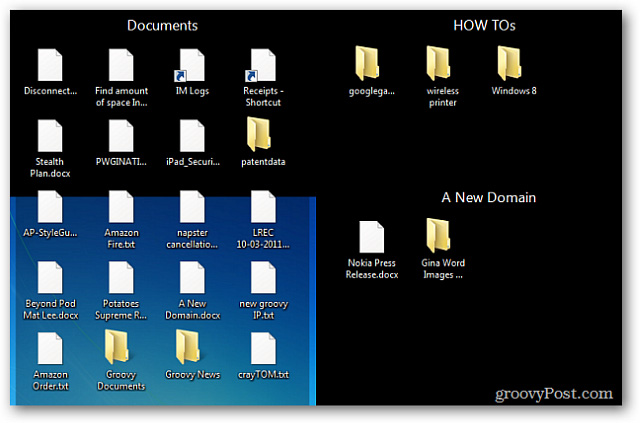
Để khắc phục, chúng ta sẽ nhấn tổ hợp phímCtrl + Alt + Deletehoặc nhấn chuột phải vàoTaskbarsau đó chọnStart Task Manager:
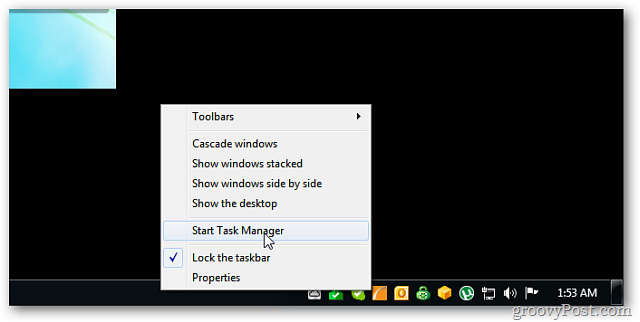
Tiến trìnhWindows Task Managerkhởi động, tại đây các bạn chọn tabProcesses, tìmexplorer.exe,nhấn chuột phải vàEnd Process:
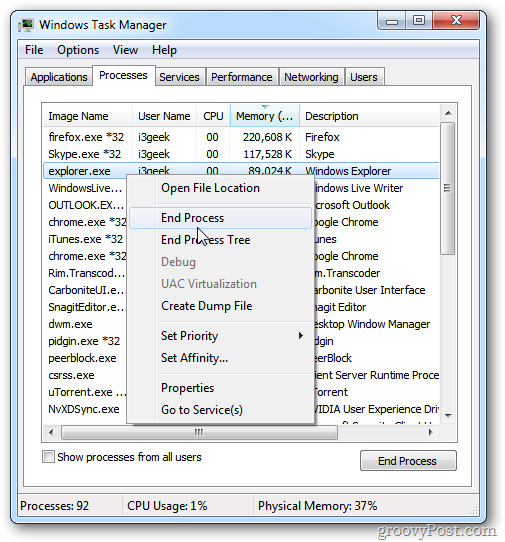
Hệ thốngsẽ hiển thị bảng thông báo như hình dưới, nhấn tiếpEnd Process:
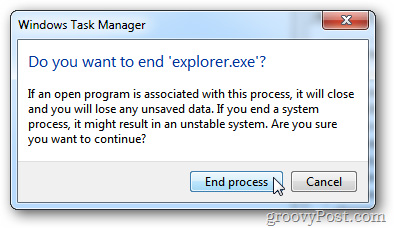
Và toàn bộ biểu tượng, chương trình, ứng dụng sẽ biến mất, chỉ còn lại màn hìnhDesktopvà cửa sổWindows Task Managernhư hình dưới:
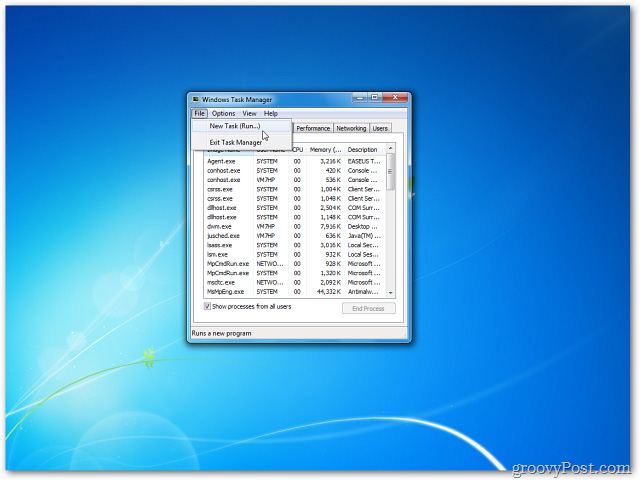
Tại đây, các bạn chọn tiếpFile > New Task:
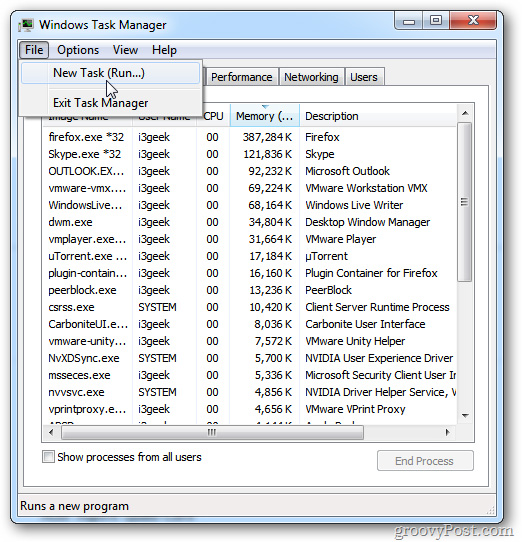
Cửa sổCreate New Taskhiển thị, chúng ta nhậpexplorer.exetrong phầnOpen, sau đó nhấnOK:
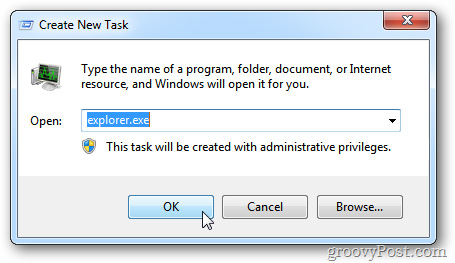
Và vấn đề của các bạn đã được khắc phục, tuy nhiên những tài liệu, văn bản hoặc chương trình đang xử lý trong lúc hệ thống bị treo lúc trước sẽ không được lưu lại:
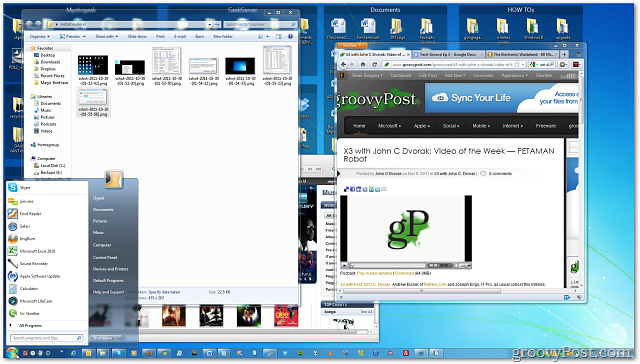
Rất đơn giản và dễ dàng. Chúc các bạn thành công!